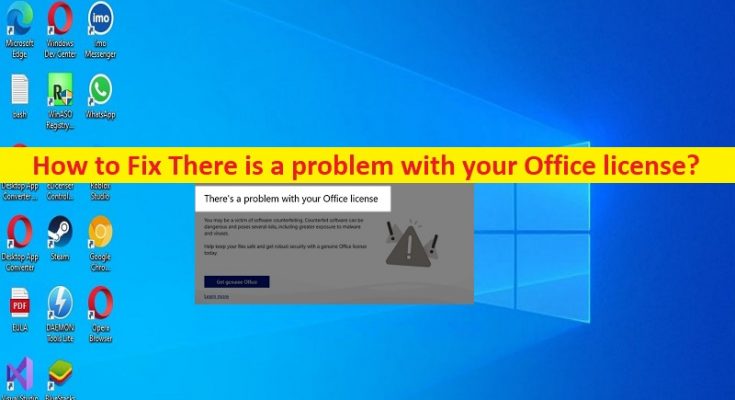Dicas para corrigir Há um problema com o erro de licença do Office:
Neste artigo, discutiremos como corrigir Há um problema com o erro de licença do Office no Windows 10. São fornecidas etapas/métodos fáceis para resolver o problema. Vamos iniciar a discussão.
Erro ‘Há um problema com sua licença do Office’:
É um problema comum do Windows considerado como erro de licença do Office. Esse erro geralmente aparece quando você inicia e executa o aplicativo do Office, como o Word ou o aplicativo Outlook em seu computador Windows 10/11 e, durante esse processo, uma pequena anomalia no seu computador pode acionar o mecanismo de proteção de licença, resultando no problema de licença do Office em questão. . Os possíveis motivos por trás do problema podem ser o sistema operacional Windows desatualizado, instalação do Office corrompida, credenciais do Office corrompidas, instalação da versão errada do Office.
Você deve certificar-se de que o software do pacote Office esteja instalado corretamente e atualizado para a versão mais recente e compatível, se você não quiser enfrentar esse tipo de problema. Além disso, você deve certificar-se de que o sistema operacional Windows esteja atualizado para a versão mais recente do computador. É possível corrigir o problema com nossas instruções. Vamos à solução.
Como corrigir Há um problema com o erro de licença do Office no Windows 10?
Método 1: Correção Há um problema com o erro de licença do Office com a ‘Ferramenta de reparo do PC’
‘PC Repair Tool’ é uma maneira fácil e rápida de encontrar e corrigir erros de BSOD, erros de DLL, erros de EXE, problemas com programas/aplicativos, infecções por malware ou vírus no computador, arquivos do sistema ou problemas de registro e outros problemas do sistema com apenas alguns cliques .
Método 2: atualizar o sistema operacional Windows
Etapa 1: abra o aplicativo ‘Configurações’ no Windows PC através da caixa de pesquisa do Windows e vá para ‘Atualização e segurança > Windows Update’ e clique no botão ‘Verificar atualizações’
Etapa 2: baixe e instale todas as atualizações disponíveis no computador e, uma vez atualizada, reinicie o computador e verifique se o problema foi resolvido.
Método 3: Faça login novamente na conta do Office
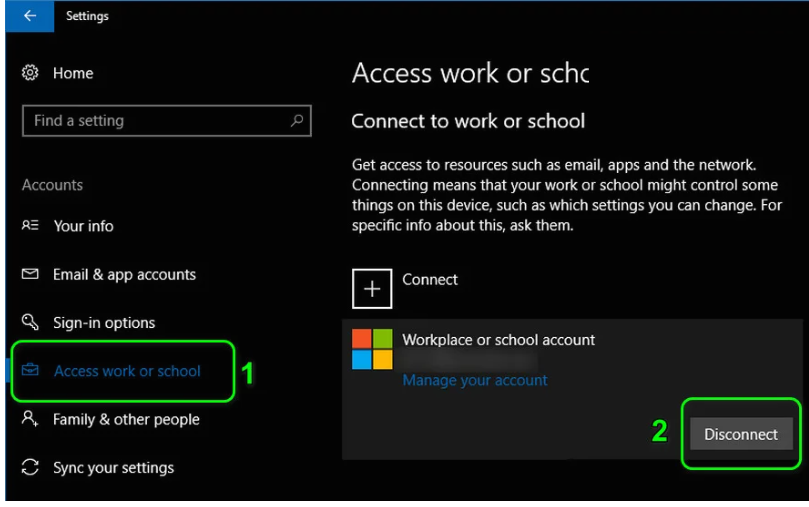
Etapa 1: abra o aplicativo ‘Configurações’ e vá para ‘Contas > Acessar trabalho ou escola’, clique na conta ‘Office 365’ e selecione ‘Desconectar’
Etapa 2: confirme para desconectar a conta e reinicie o computador.
Etapa 3: após a reinicialização, vá para a guia ‘Acessar trabalho ou escola’ de contas e clique em ‘Conectar’
Etapa 4: faça login com a conta do Office 365 e, posteriormente, verifique se o problema foi resolvido.
Método 4: Repare a instalação do escritório
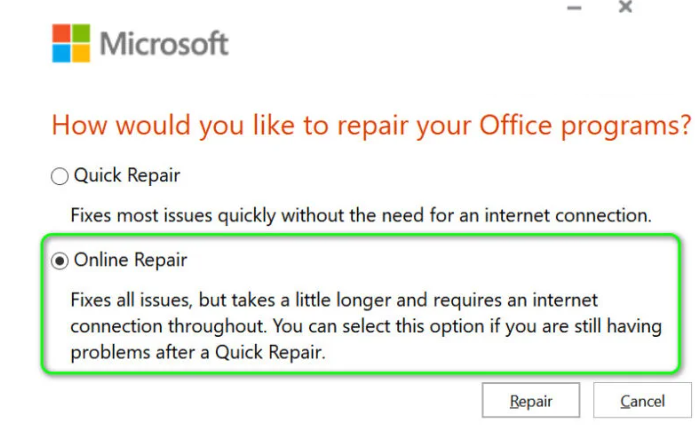
Passo 1: Abra o aplicativo ‘Configurações’ e vá para ‘Aplicativos > Aplicativos e recursos’
Passo 2: Localize e selecione ‘Suíte Office’, selecione ‘Opções Avançadas’ e clique na opção ‘Reparar’
Etapa 3: selecione o botão de opção ‘Reparo rápido’ e clique em ‘Reparar’ e, uma vez concluído, verifique se o erro de licença do Office foi resolvido.
Método 5: Converter a instalação do Office usando o prompt de comando
Etapa 1: Saia de todos os aplicativos do Office e processos relacionados no computador.
Etapa 2: inicie um navegador da Web e vá para ‘Página de serviços da sua conta da Microsoft’
Etapa 3: faça login usando as credenciais da sua conta da Microsoft e para o produto de primeiro escritório e clique em ‘Exibir chave do produto’
Etapa 4: Agora, anote a chave do produto e repita o mesmo para anotar as chaves de outros produtos de escritório na página de serviços.
Passo 5: Agora, digite ‘cmd’ na caixa de pesquisa do Windows e pressione as teclas ‘SHIFT + ENTER’ no teclado para abrir ‘Prompt de comando como administrador’
Passo 6: Digite o seguinte comando e pressione a tecla ‘Enter’ para executar.
cscript “C:\Arquivos de Programas\Microsoft Office\Office16\OSPP.VBS” /dstatus
Etapa 7: anote os últimos 5 caracteres da chave usada para instalar o office.
Etapa 8: Agora, execute o seguinte comando para remover essa chave do produto.
cscript “C:\Arquivos de Programas\Microsoft Office\Office16\OSPP.VBS” /unpkey:XXXXX
Etapa 9: depois disso, execute o seguinte comando para instalar a chave do Office 365 e feche o prompt de comando.
cscript “C:\Arquivos de Programas\Microsoft Office\Office16\OSPP.VBS” /inpkey:XXXXX-XXXXX-XXXXX-XXXXX-XXXXX
Etapa 10: inicie um aplicativo do Office para concluir a ativação e, uma vez feito, verifique se o problema foi resolvido.
Conclusão
Tenho certeza de que este artigo o ajudou em Como corrigir Há um problema com o erro de licença do Office no Windows 10. São fornecidas etapas/métodos fáceis para fazer isso. Isso é tudo. Para quaisquer sugestões ou dúvidas, por favor escreva na caixa de comentários abaixo.